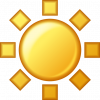Как настроить яркость экрана в Windows 8
23
| Опубликовано | 15 июля 2015 |
|---|---|
| Автор статьи | NimdaIT |
| Категория | Настройка Windows |
| Обсуждение | нет комментариев |
Итак, вы стали счастливым обладателем Windows 8. Первый взгляд на обновленную операционную систему может ввести в ступор, особенно когда компьютер не применяет устанавливаемую вами яркость экрана. В этой статье мы рассмотрим способ, позволяющий устранить эту проблему.
Как правило, проблема возникает в адаптивной подстройке яркости, которая работает далеко не так, как хотелось бы. Поэтому, чтобы устранить проблему с яркостью, нам необходимо ее отключить.
Для этого откройте папку «Мой компьютер» (можно вызвать с помощью сочетания клавиш Win+E) и выберите в верхней части окна «Панель управления».

В открывшемся окне наберите в поиске «Электропитание» и откройте результат.

Кликните по ссылке «Настройка плана электропитания».

Теперь откройте пункт «Изменить дополнительные параметры питания».

Откроется окно «Электропитание». Найдите в нем пункт «Экран» и нажмите по нему, чтобы раскрыть доступные параметры. Снимите галочку с пункта «Включить адаптивную настройку яркости». Сохраните изменения и закройте окно.
Перейти к этой функции можно и несколько другим образом. Для этого переведите курсор мыши в правую область экрана и выберите пункт «Настройки».
Здесь содержатся настройки яркости, а также присутствует и адаптивная регулировка, которую можно отключить.
Снова переведите курсор в правую части и выберите «Настройки» и установите желаемую яркость. Теперь яркость не будет меняться, оставаясь на том уровне, который вы установили.
На этом все, надеемся такой небольшой совет вам помог устранить проблему.